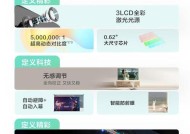解决USB接口无法识别设备的问题(如何修复突然无法识别设备的USB接口故障)
- 电脑常识
- 2023-11-07
- 436
- 更新:2023-11-07 09:43:45
USB接口是我们常用的一种设备连接方式,但有时候会出现突然无法识别设备的问题,给我们的使用带来不便。本文将介绍一些常见的修复方法,帮助读者解决USB接口无法识别设备的故障。
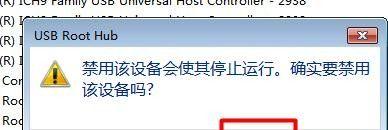
一、检查USB设备连接是否牢固
确保USB设备连接到电脑的接口是牢固的,没有松动或者脱落。
二、更换USB数据线
有时候USB数据线可能出现问题,导致无法正常连接设备,可以尝试更换另一根可靠的USB数据线。
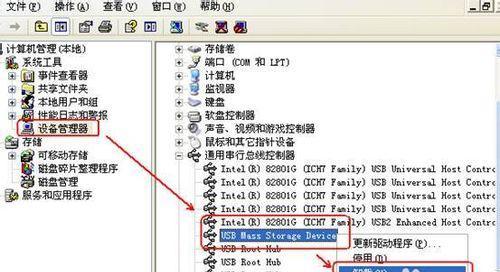
三、检查USB设备驱动程序
确认USB设备所需的驱动程序已正确安装,并且没有被损坏或者冲突。
四、更新USB驱动程序
有时候USB驱动程序可能过时,导致无法正常识别设备,可以通过更新驱动程序来解决问题。
五、重启计算机
有时候计算机出现一些临时故障,可以尝试通过重启计算机来解决USB接口无法识别设备的问题。
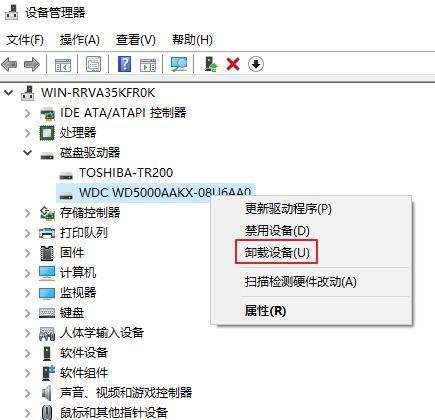
六、清理USB接口
有时候USB接口可能会有灰尘或者杂物堆积,导致设备无法正常连接,可以使用吹气罐或棉签轻轻清理。
七、禁用并重新启用USB设备
在设备管理器中找到USB设备,将其禁用后再重新启用,可以尝试解决USB接口无法识别设备的问题。
八、使用其他USB接口
有时候计算机上某个USB接口可能出现故障,可以尝试连接到其他可用的USB接口。
九、检查电脑端口是否工作正常
有时候电脑的USB端口本身可能出现故障,可以尝试连接其他设备来确认端口是否工作正常。
十、卸载并重新安装USB控制器驱动程序
在设备管理器中找到UniversalSerialBusControllers,右键点击卸载后重新安装驱动程序,可以尝试解决USB接口故障。
十一、检查设备兼容性
有时候USB设备与计算机不兼容,导致无法识别,可以尝试在其他计算机上测试设备是否正常工作。
十二、更新操作系统
有时候操作系统的更新可以修复一些USB接口故障,可以尝试更新操作系统来解决问题。
十三、联系厂商技术支持
如果以上方法都无法解决问题,可以联系设备的厂商技术支持,获得更专业的帮助和指导。
十四、使用USB集线器
有时候使用USB集线器可以增加USB接口数量,解决部分USB接口无法识别设备的问题。
十五、维修或更换USB接口硬件
如果以上方法都无效,可能USB接口本身存在硬件故障,需要寻求专业人员维修或更换USB接口硬件。
当USB接口突然无法识别设备时,我们可以通过检查连接、更换数据线、更新驱动程序、清理接口等方法来尝试修复问题。如果问题仍然存在,可以考虑联系厂商技术支持或寻求专业维修人员的帮助。